Die meisten modernen Linux-Desktop-Systeme wie Ubuntu wird mit einem Nvidia-Treiber geliefert im Nouveau vorinstalliert Open-Source-Grafikgerätetreiber für Nvidia-Grafikkarten. Dies ist größtenteils akzeptabel; Wenn Sie Ihr Linux-System jedoch für Grafikdesign oder Spiele verwenden, erhalten Sie möglicherweise bessere Treiber.
Historisch gesehen sind die proprietären Treiber von Nouveau langsamer als die von Nvidia, denen die neuesten Funktionen, Softwaretechnologie und Unterstützung der neuesten Grafikkartenhardware fehlen. In den meisten Situationen ist es vorteilhafter, Ihre Nvidia-Treiber mithilfe der folgenden Anleitung zu aktualisieren, als es nicht zu tun. In einigen Fällen können Sie insgesamt einige wesentliche Verbesserungen feststellen.
Im folgenden Tutorial erfahren Sie, wie Sie Nvidia-Grafiktreiber aus dem proprietären Nvidia-Repository, einem PPA-Repository oder manuell anhand der Beta-Treiber als Beispiel installieren und so die neueste verfügbare Software erhalten.
Voraussetzungen
- Empfohlenes Betriebssystem: Ubuntu 21.10
- Benutzerkonto: Ein Benutzerkonto mit sudo oderRoot-Zugriff.
Betriebssystem aktualisieren
Aktualisieren Sie Ihr Ubuntu Betriebssystem, um sicherzustellen, dass alle vorhandenen Pakete auf dem neuesten Stand sind:
sudo apt update && sudo apt upgrade -yDas Tutorial verwendet den sudo-Befehl und vorausgesetzt, Sie haben den Sudo-Status .
So überprüfen Sie den Sudo-Status Ihres Kontos:
sudo whoamiBeispielausgabe, die den Sudo-Status zeigt:
[joshua@ubuntu ~]$ sudo whoami
rootUm ein vorhandenes oder neues Sudo-Konto einzurichten, besuchen Sie unser Tutorial zum Hinzufügen eines Benutzers zu Sudoers unter Ubuntu .
So verwenden Sie das Root-Konto verwenden Sie den folgenden Befehl mit dem Root-Passwort, um sich anzumelden.
suOption 1. NVIDIA-Treiber über Terminal installieren
Die erste Option zum Installieren von NVIDIA-Treibern für Ihr Betriebssystem Ubuntu 21.10 ist die Verwendung der Befehlszeile. Fortgeschrittene Benutzer bevorzugen die Verwendung von befehlsbasierten Befehlen, aber der Anfänger kann dies auch schnell mit dem Folgenden erreichen:
Öffnen Sie Ihr Terminal “STRG+ALT+T „ und informieren Sie sich zuerst über Ihre Grafikkarte.
ubuntu-drivers devicesBeispielausgabe:
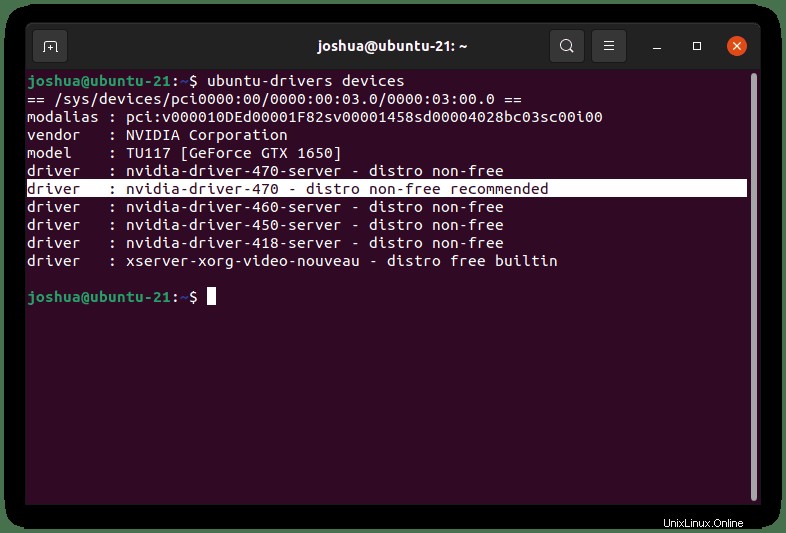
Aus der Beispielausgabe können Sie sehen, dass unser Betriebssystemmodul “TU117 [GeForce GTX 1650 ist ] “, und der empfohlene Nvidia-Treiber ist “Nvidia-driver-470 „ . Denken Sie daran, dies ist nur ein Beispiel. Jeder wird andere Nivida-Grafikkarten haben. Suchen Sie nach der empfohlenen Option, falls vorhanden.
Als nächstes installieren wir den “nvidia-driver-470 „ Treiberpaket. Dies kann auf zwei Arten erfolgen.
Wenn Sie mit der empfohlenen Version zufrieden sind, verwenden Sie zunächst diesen Befehl:
sudo ubuntu-drivers autoinstallZweitens geben Sie unten an, ob Sie das Treiberpaket direkt installieren oder eine andere Version wählen möchten.
sudo apt install nvidia-driver-470Nach der Installation müssen Sie Ihr Ubuntu-Betriebssystem neu starten, geben Sie den folgenden Befehl ein:
rebootNachdem Sie sich wieder bei Ihrem System angemeldet haben, können Sie den Status der Grafikkarte mit “nvidia-smi” anzeigen Befehl.
nvidia-smiBeispielausgabe:
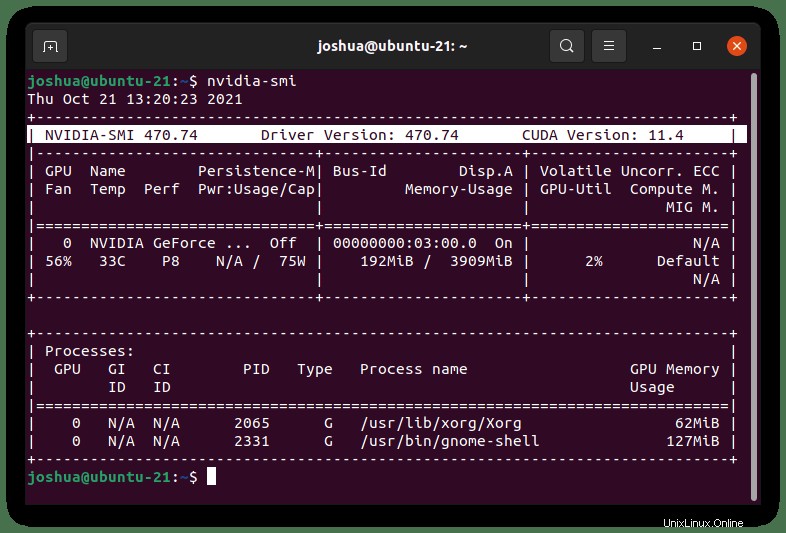
Alternativ können Sie die grafische Benutzeroberfläche Ihres Nvidia X Servers öffnen, um die Build-Version des Treibers zu bestätigen.
Beispiel:
Option 2. Nvidia-Treiber mit PPA installieren
Angenommen, Sie benötigen die neuesten Nvidia-Pakete, weil Ihre Grafikkarte ein neues Modul ist. In den vorhandenen Standard-Repositories von Ubuntu finden Sie keine Treiberunterstützung; Fügen Sie das folgende Nvidia PPA hinzu, das seine Repositories häufiger aktualisiert.
Öffnen Sie Ihr Terminal “STRG+ALT+T „ und installieren Sie Folgendes.
sudo apt install software-properties-common
sudo add-apt-repository ppa:graphics-drivers/ppa -yBeachten Sie, dass diese Treiber oft als Beta-Treiber eingestuft werden. Installation auf eigene Gefahr. Stellen Sie sicher, dass Sie zuerst alles sichern, da dies kein offizielles Ubuntu-Repository ist.
Geben Sie als Nächstes den Terminalbefehl ein, um Empfehlungen auf Ihrer Grafikkarte anzuzeigen.
sudo apt update
ubuntu-drivers devicesBeispielausgabe:
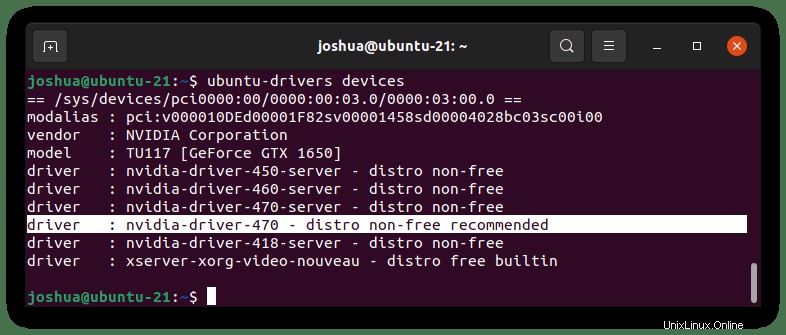
Wie Sie sehen können, gibt es eine Empfehlung für die Installation eines Treiberpakets. Angesichts der Zeit dieses Tutorials, beide mit der Veröffentlichung von Ubuntu 21.10, haben beide Optionen 1 und 2 die gleichen 470-Treiber, aber dies wird sich mit der Zeit ändern.
Führen Sie zur Installation die Autoinstallation aus Befehl.
sudo ubuntu-drivers autoinstallZweitens geben Sie unten an, ob Sie das Treiberpaket direkt installieren oder eine andere Version wählen möchten.
sudo apt install nvidia-driver-470Wenn Sie fertig sind, schließen Sie die Installation ab, indem Sie Ihren PC neu starten.
rebootNachdem Sie sich wieder bei Ihrem System angemeldet haben, können Sie den Status der Grafikkarte mit “nvidia-smi” anzeigen Befehl.
nvidia-smiBeispielausgabe:
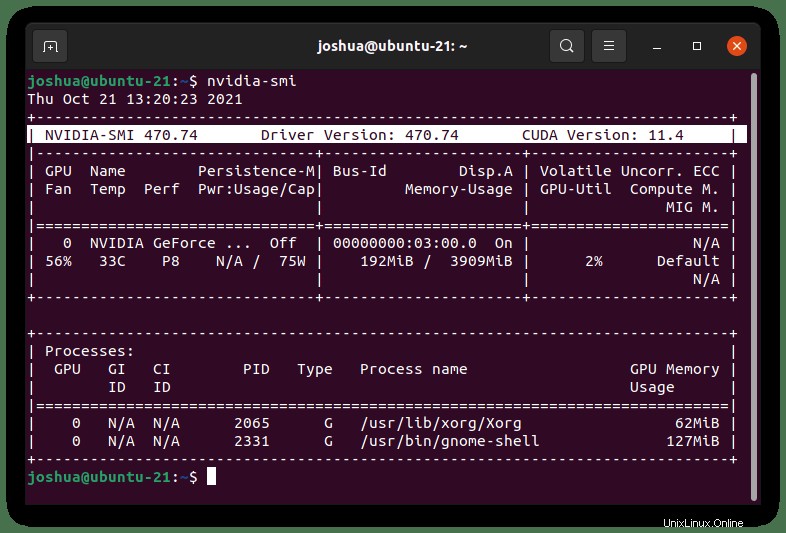
Option 3. Nvidia 495 Beta-Treiber installieren
Derzeit befinden sich die Nvidia 495-Treiber noch in der Beta-Phase und haben derzeit noch keinen Weg in ein offizielles oder PPA-Repository gefunden. Für diejenigen Enthusiasten, die die Beta-Treiber installieren und manuell auf dem neuesten Stand halten möchten, helfen Ihnen die folgenden Schritte, dieses Ziel zu erreichen.
Besuchen Sie zunächst die Nvidia-Downloadseite und laden Sie die neueste .run herunter Datei oder rufen Sie den Link ab und verwenden Sie den wget-Befehl .
Nur Beispiel (vergewissern Sie sich, dass Sie den neuesten Link erhalten):
wget https://us.download.nvidia.com/XFree86/Linux-x86_64/495.29.05/NVIDIA-Linux-x86_64-495.29.05.runInstallieren Sie Linux-Header und Kompilierungsabhängigkeiten:
sudo apt install linux-headers-$(uname -r) build-essential libglvnd-dev pkg-configSetzen Sie als Nächstes den Nouveau-Treiber auf die schwarze Liste und erstellen Sie eine Blacklist-Datei:
sudo nano /etc/modprobe.d/blacklist-nouveau.confSobald Sie sich in der Datei befinden, fügen Sie Folgendes hinzu:
blacklist nouveau
options nouveau modeset=0Speichern Sie die Datei STRG+O, Beenden Sie dann STRG+X . Sie müssen dann das Kernel-Initramfs neu generieren :
sudo update-initramfs -uBeispielausgabe:
update-initramfs: Generating /boot/initrd.img-5.13.0-20-genericStarten Sie jetzt den Multi-User-Runlevel neu. Dies deaktiviert den GUI-Benutzer nach dem Neustart:
sudo systemctl set-default multi-user.target
sudo reboot nowIns Konto einloggen; es wird ein Nur-Terminal-Bildschirm sein. Navigieren Sie bei Bedarf zu dem Verzeichnis, in das Sie auch die .run-Datei heruntergeladen haben. Führen Sie als Nächstes den folgenden Bash-Befehl aus, um den Installationsvorgang zu starten.
Nur Beispiel (Ihre Version wird in Zukunft anders und aktualisierter sein):
sudo bash NVIDIA-Linux-x86_64-495.29.05.run Wenn alles richtig eingestellt ist, sehen Sie einen Bildschirm und einen Ladebalken zum Bauen des Kernels. Nach ein paar Minuten sehen Sie Ihre erste Eingabeaufforderung.
Wählen Sie und drücken Sie die "ENTER-TASTE" auf „Installation fortsetzen“ Auswahl, um mit der Installation fortzufahren.
Beispiel:
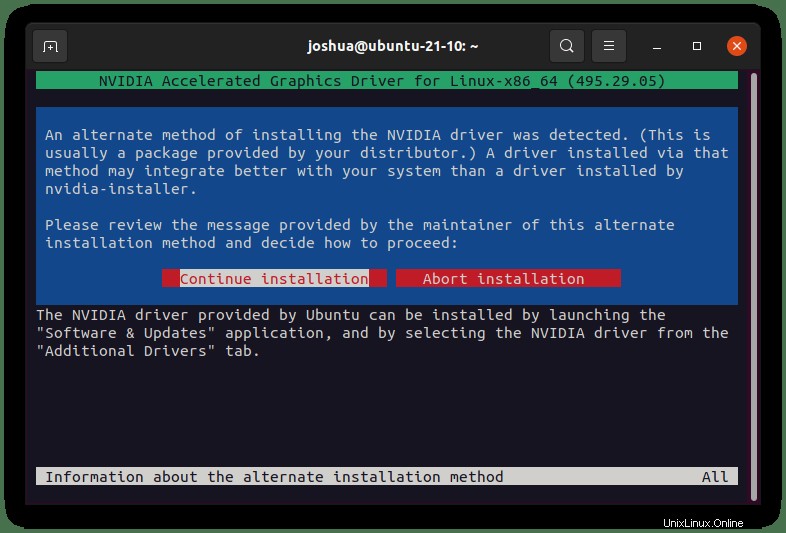
Wenn Sie 32-Bit-Kompatibilität installieren möchten , wählen Sie Ja aus oder Nein um mit der folgenden optionalen Eingabeaufforderung für die Installation fortzufahren.
Beispiel:
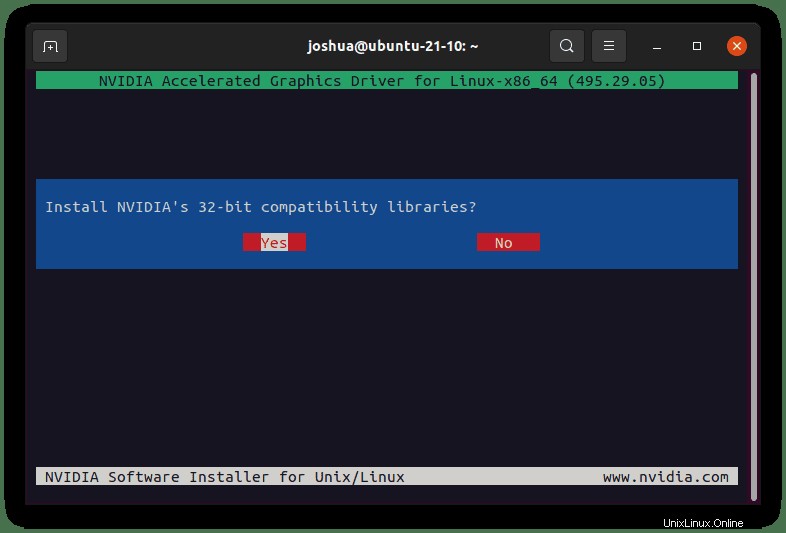
Als nächstes erhalten Sie eine weitere Eingabeaufforderung, in der Sie aufgefordert werden, die Standardeinstellungen beizubehalten. Die empfohlene Option für Neuinstallationen wäre Ja .
Beispiel:
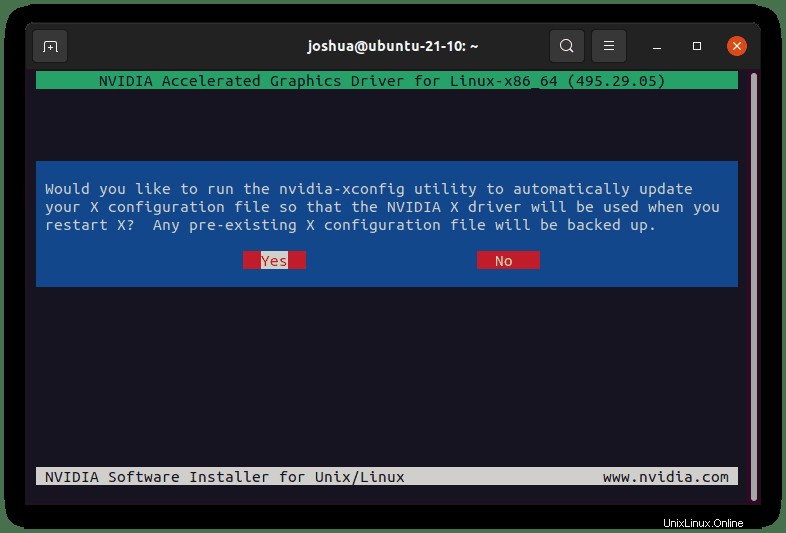
Eine letzte Eingabeaufforderung wird angezeigt, die Sie darüber informiert, dass Sie das Nvidia-Treiberpaket erfolgreich installiert haben.
Beispiel:
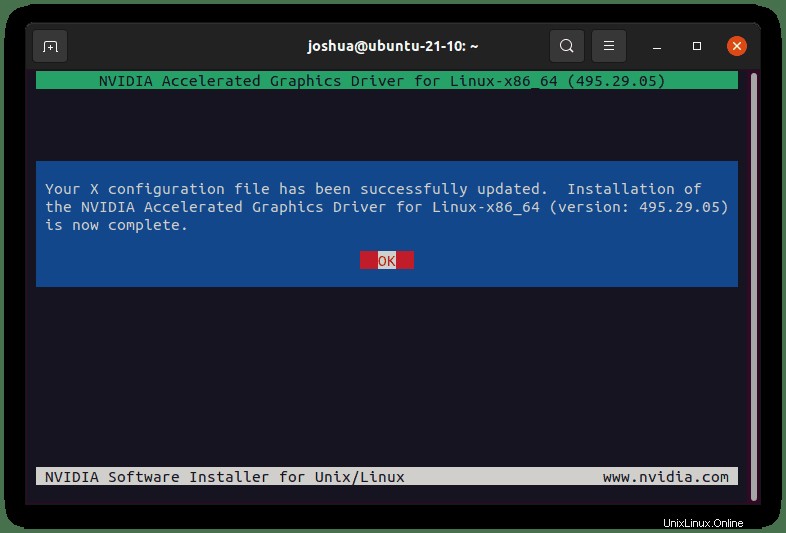
Nachdem die Treiber installiert sind, müssen Sie Ihr System neu starten, aber stellen Sie zunächst sicher, dass Sie wieder zur grafischen Benutzeroberfläche wechseln:
sudo systemctl set-default graphical.target
sudo reboot nowNachdem Sie sich wieder bei Ihrem System angemeldet haben, können Sie den Status der Grafikkarte mit “nvidia-smi” anzeigen Befehl.
nvidia-smiBeispielausgabe:
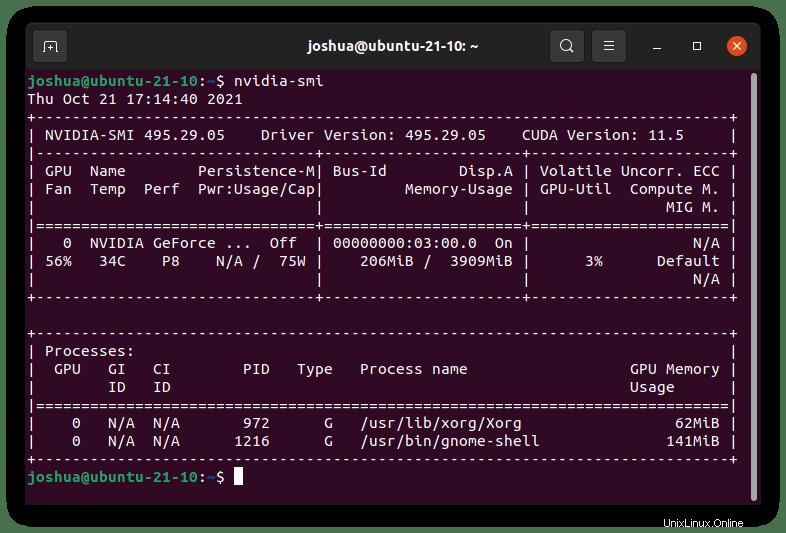
Alternativ können Sie die grafische Benutzeroberfläche Ihres Nvidia X Servers öffnen, um die Build-Version des Treibers zu bestätigen.
Beispiel:
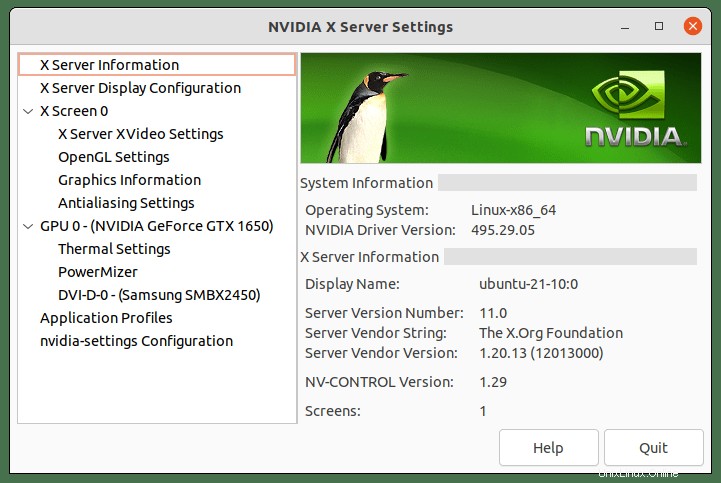
Herzlichen Glückwunsch, Sie haben die neuesten Nvidia Beta-Treiber installiert. Vergessen Sie nicht, über den Download-Link nach aktualisierten Paketen zu suchen. Wenn neue Beta-Treiber herauskommen, führen Sie wiederholt denselben Vorgang aus, um die Treiber über die vorhandenen zu installieren.